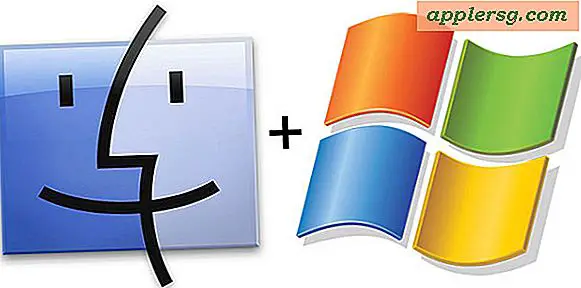Sådan får du hurtigt adgang til Wi-Fi Diagnostics Tool i Mac OS X

Vi har diskuteret det kraftfulde nye Wi-Fi Scanner-værktøj i OS X, men det viser sig, at der er en meget nemmere måde at få adgang til Wi-Fi Diagnostics-appen end at grave rundt i / System / Library / CoreServices / og lave en Dock eller LaunchPad-alias .
I stedet kan du hurtigt starte den fremragende wi-fi diagnostik-app på en Mac, bare ved at gøre følgende:
- Hold nede Option-tasten og klik på ikonet Wi-Fi-menulinje
- Træk ned for at vælge "Åbn Wi-Fi Diagnostics ..."
Når du er i Wi-Fi Diagnostics, vil du slå Kommando + N for at hente skærmbilledet Netværksværktøjer, som omfatter wi-fi stumbler-værktøjet, en signal- og båndbreddemåler, bonjour-scanner og en række andre nyttige netværksværktøjer som ping og traceroute. Dette er det samme for OS X Yosemite, Mavericks og Mountain Lion.
Du kan også få adgang til de forskellige Wi-Fi-præstations- og diagnostikværktøjer via menuen Vis. Command + 5 vil medbringe det brugervenlige Wi-Fi Performance graphing-værktøj, som kan bruges til at optimere wi-fi-netværkssignaler og bestemme signalstyrken.

Præstationsgrafen viser signalstyrke, netværkstrafik og interferens. Jo længere du lader det køre, jo mere meningsfuldt finder du grafdataene.

Wi-Fi Diagnostics-appen findes også i OS X Lion, men genvejen Option + Click virker ikke for at starte den, og Lion versionen indeholder ikke wi-fi netværk scanner / stumbler delen af appen, hvilket gør den nyeste version stærkt forbedret.
Takket være Scott og alle andre, der påpegede dette